Swift版 AFNetworkingのAlamofireを使ってみたぜ!
毎週末のジョギングを終えて、ビール片手に、前回以下で投稿した生NSURLSessionを使って実装したサーチプログラムを、Alamofireフレームワークを使って、書き換えてみた。
iTuneStoreのWeb serviceであるSearch APIを使ってみた - Passion+Action+Sincerely=Success!
まず、Alamofireフレームワークを以下からダウンロードする。
プロジェクトへの組み込み方は、以下のエントリーを参考にしたよ。
Beginning Alamofire Tutorial - Ray Wenderlich
このサーチプログラムでは、大きく2箇所で、NSURLSessionを使っているので、これらをAlamofireを使って書き換えるよ。
(1) 検索バーに入力されたテキストをもとに実際のサーチ処理を実行するperformSearch()関数を以下のように書き換えた。
ここで何気に重要なのが、dataRequestこれは、Alamofire.Requestクラスのオブジェクトだ。サーチ中に、別のサーチが実行された場合は、dataRequest?.cancel()で、実行中の処理をキャンセルすることができる。
func performSearch() {
if !searchBar.text.isEmpty {
searchBar.resignFirstResponder()
dataRequest?.cancel()
//ダウンロード中は、ActivityIndicatorを表示する
isLoading = true
tableView.reloadData()
hasSearched = true
searchResults = [SearchResult]()
//検索バーに入力されたテキストから、SearchAPIコール用のurlを作成する
let url = self.urlWithSearchText(searchBar.text, category: segmentedControl.selectedSegmentIndex)
dataRequest = Alamofire.request(.GET, url, parameters: nil).responseJSON() { _, response, data, error in
//SearchAPIのレスポンスが返ってきたらここが呼ばれる。
if error == nil {
if let response = response {
if response.statusCode == 200 {
if let dictionary = data as? [String: AnyObject] {
self.searchResults = self.parseDictionary(dictionary)
self.searchResults.sort(<)
//メインスレッドで、サーチ結果を表示する。
// ActivityIndicatorを非表示にすることも忘れずにね!
dispatch_async(dispatch_get_main_queue()) {
self.isLoading = false
self.tableView.reloadData()
}
return
}
}
}
}
dispatch_async(dispatch_get_main_queue()) {
self.hasSearched = false
self.isLoading = false
self.tableView.reloadData()
self.showNetworkError()
}
}
}
}
(2) もう一箇所は、Search結果で入手したImageデータが置いてあるURLからImageデータをダウンロードする部分だ。これはUIImageViewのextensionとして実装してあり、以下のように書き換えた。
import Foundation import UIKit import Alamofire extension UIImageView { func loadImageWithURL(url: NSURL) -> Request { var fileName: String? var finalPath: NSURL? let request = Alamofire.download(.GET, url, { (temporaryURL, response) in /*この部分で、ダウンロードされたファイルが格納されたローカルファイルのフルパスをreturnするコードを書く。*/ if let directoryURL = NSFileManager.defaultManager().URLsForDirectory(.DocumentDirectory, inDomains: .UserDomainMask)[0] as? NSURL { fileName = response.suggestedFilename! finalPath = directoryURL.URLByAppendingPathComponent(fileName!) return finalPath! } return temporaryURL }).response { (request,response, data, error) in /* この部分で、ローカルファイルからImageデータを取り込むコードを書く*/ if let response = response { if response.statusCode == 200 && finalPath != nil { if let data = NSData(contentsOfURL: finalPath!) { if let image = UIImage(data: data) { dispatch_async(dispatch_get_main_queue()) { self.image = image } } } } } } return request } }
上記では、loadImageWithURL関数の中で、Alamofire.Requestオブジェクトを返却している。これも重要だ。例えば、スクロールして、現在のダウンロード処理が不要になった場合は、キャンセルが必要になる。そのために、requestオブジェクトをreturnしている。
Alamofireは、なんか直感的に書けて、とってもモダンで、なんかとってもいい感じだ。俺もビール片手に酔っ払って、なんかとってもいい感じになってきたぜ!
Swiftで検索すると、やっぱり、テイラースイフトだらけになった(前と同じ結果)よ。

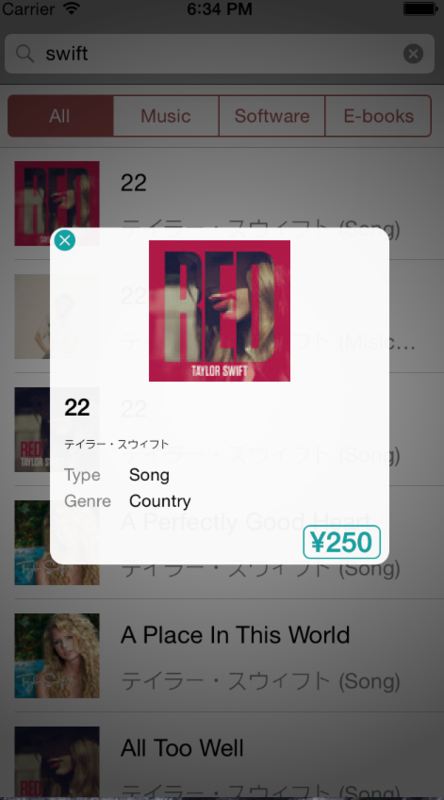
今後も積極的にAlamofireを使って通信周りのコードを書いてみようと思う。